Để quản trị Hệ thống Email theo tên miền thì chúng ta phải có cái tài khoản quản trị Admin, sau khi đăng nhập tài khoản này chúng ta có thể tao user, xóa user, đổi mật khẩu cho user, hoặc thao tác các modun khác khi cần.
Để tạo user cho người dùng thì chúng ta vào trình duyệt Web gõ Gmail.com hoặc Mail.Tenmiencuaban.com.vn
Khi đó giao diện sẽ như sau:
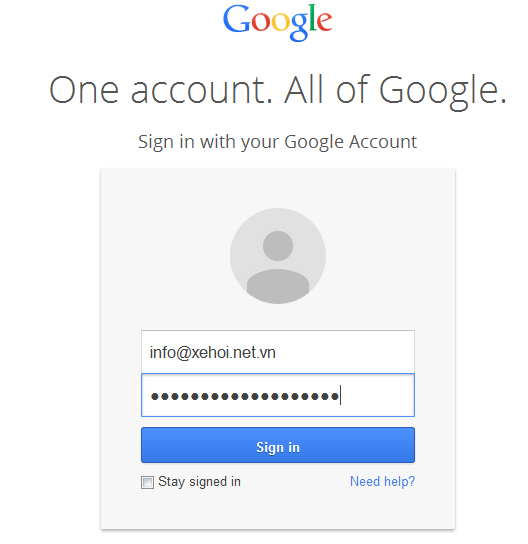
Sau khi đăng nhập hoàn thành, Quý Khách hàng kích vào nút Bánh răng góc phải màn hình Sau đó chọn Quản lý miền này hoặc giao diện Tiếng Anh là " Manager this domain"
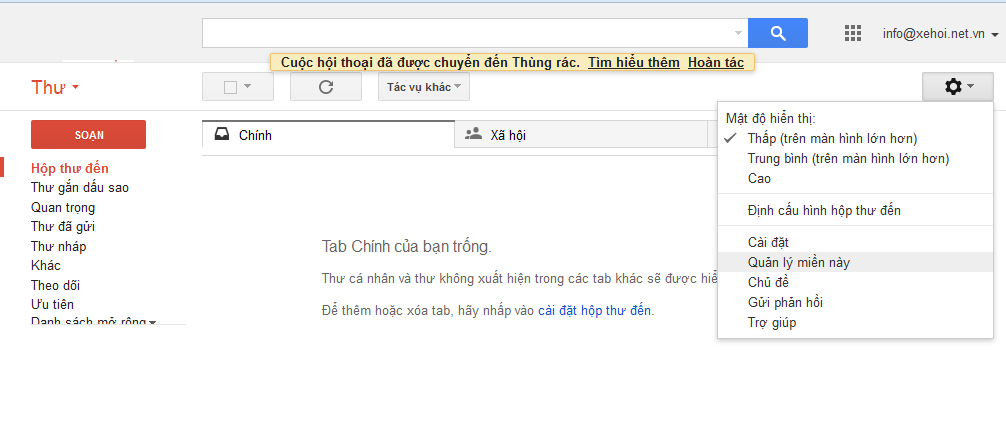
Sau khi kích vào Quản lý miền này hoặc Manager this domain giao diện sẽ như sau:
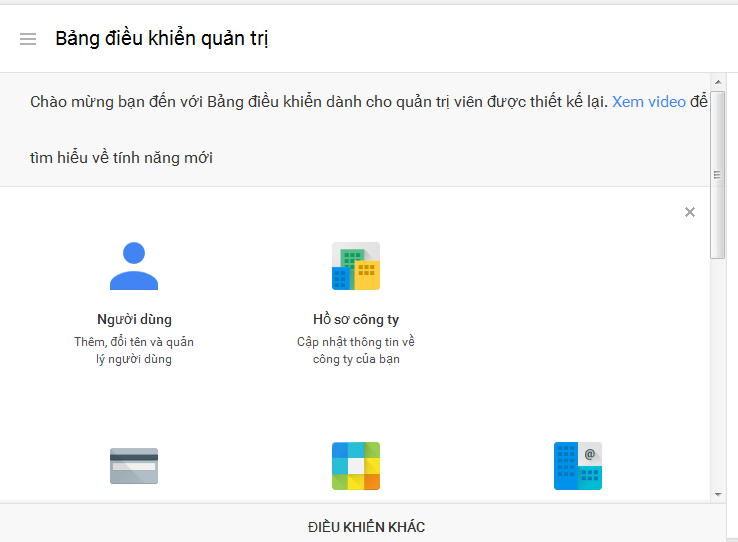
Sau đó Quý Khách hàng kích vào " Người dùng" Nếu giao diện Tiếng Anh thì kích vào User, khi đó giao diện ra như sau:
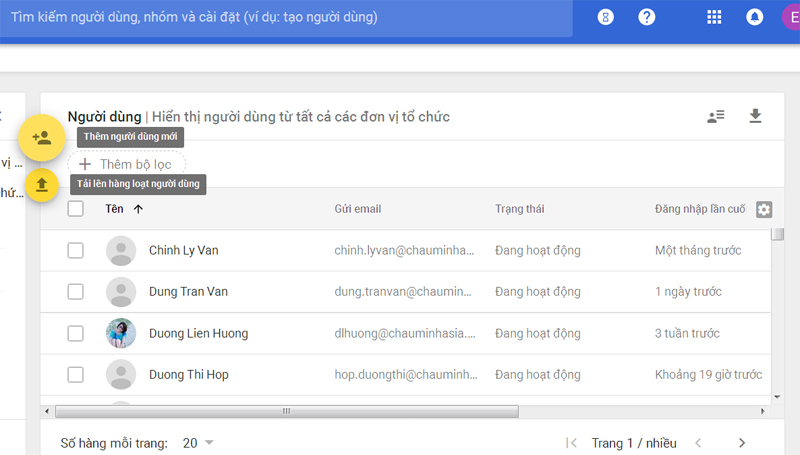
Sau đó Quý Khách hàng kích chuột vào nút dấu + ở phía trên bên trái ( Thêm người dùng mới). Sau khi kích vào " Thêm người dùng mới" sẽ ra giao diện đăng nhập như sau:
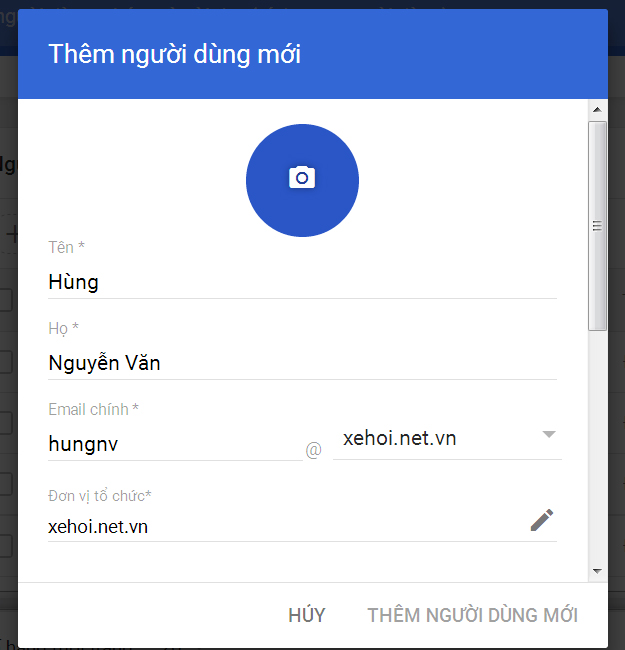
Khi đó Quý Khách hàng gõ Họ và Tên cộng với tên Email cần tạo. Sau đó tiếp tục kéo con trỏ xuống phía dưới để gõ mật khẩu cần tạo
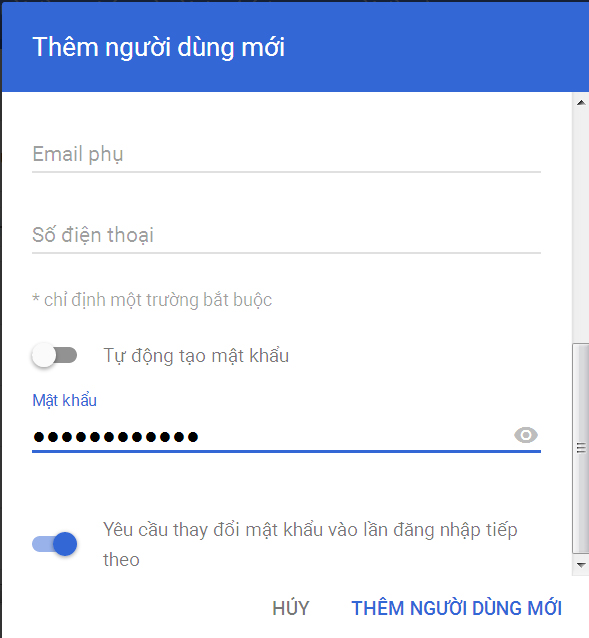
Xong hết các Trường khai Báo, Quý Khách hàng kích vào Thêm người dùng mới, thế là hoàn thành xong tạo Email cho người dùng rồi.
Để Xóa user , Quý Khách hàng tích vào user cần xóa sau đó chọn biểu tượng icon thùng rác khi đó giao diện ra như sau
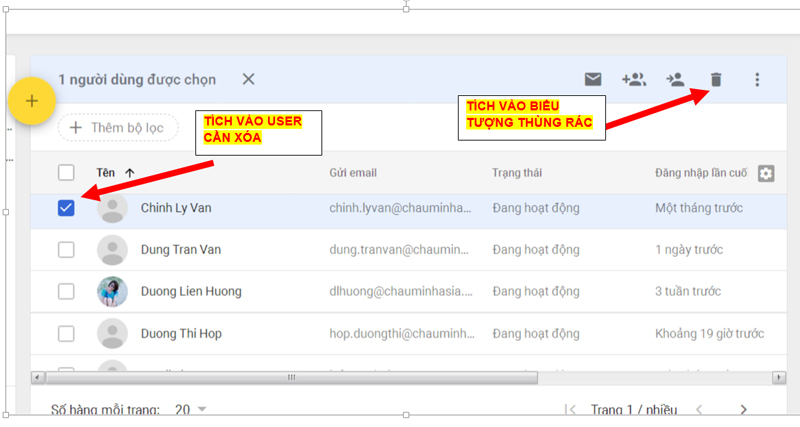
SAU ĐÓ RA BẢNG SAU, KHÁCH HÀNG BỎ TÍCH V RỒI KÍCH VÀO XÓA NGƯỜI DÙNG, KHI ĐÓ NGƯỜI DÙNG ĐÓ SẼ ĐƯỢC XÓA

Để đặt lại mật khẩu hoặc đổi tên người dùng hoặc Email thì đặt con trỏ vào email đó sẽ ra các icon như hình dưới sau đó Quý khách hàng thao tác
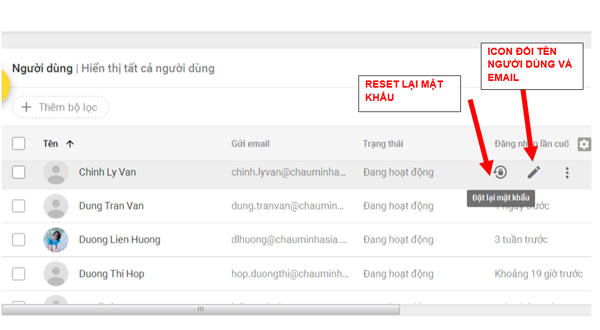
Ngoài ra Quý Khách hàng tích vào ba dấu đứng sẽ sổ ra nhất nhiều mục mà Quý Khách hàng có thể thao tác
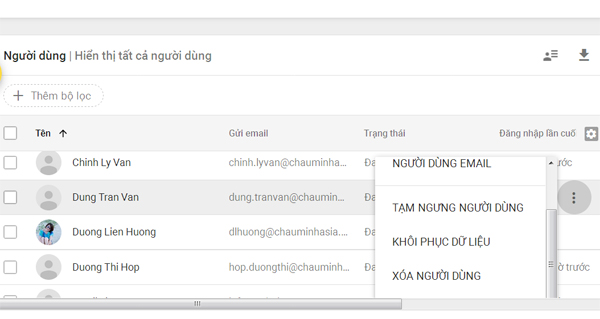
Để cần được hỗ trợ thêm, Quý Khách vui lòng liên hệ với số ĐT: 0963.545.229
Trân trọng cảm ơn